PropertyManager Extraction de surfaces
Utilisez ce PropertyManager pour extraire des sous-maillages du modèle en tant que surfaces. Vous pouvez ensuite convertir les surfaces en volumes à l'aide des outils de surface SolidWorks (Ajuster, Coudre et Epaissir). Pour extraire les surfaces manuellement, sélectionnez un sous-maillage, puis un type de surface sous Paramètres de face.
|
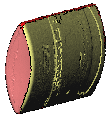
|
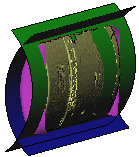
|
|
Modèle avant l'extraction des surfaces |
Modèle après l'extraction de deux surfaces cylindriques et deux surfaces B-spline |
|
Lors de l'extraction de surfaces, des sous-maillages saillants (flèches) peuvent apparaître; ce sont des transitions entre les régions de maillage primaires. Les régions de maillage montre habituellement une grande variation de géométrie, telle qu'une courbure. Vous ne convertissez pas les sous-maillages saillants en surfaces durant la création de surface guidée, mais vous créez ces surface plus tard dans SolidWorks. |
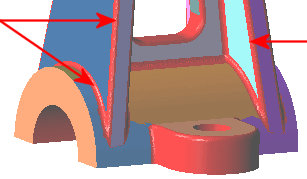
|
Extraction de surfaces
Extraction globale
Extraire toutes les faces. Lorsque cela est possible, cette option extrait tous les sous-maillages comme surfaces analytiques. Le nombre de sous-maillages à extraire apparaît à côté de Régions non spécifiées. Lorsque l'extraction est terminée, cliquez sur  pour finir le modèle ou sélectionnez des surfaces pour modifier leurs paramètres et leur forme.
pour finir le modèle ou sélectionnez des surfaces pour modifier leurs paramètres et leur forme.
Extraire les faces restantes. Après avoir extrait au moins une surface, le nom du bouton change pour vous permettre d'extraire tous les sous-maillages restants.
Paramètres de face
Exemple d'extraction d'un sous-maillage comme cylindre  . Lorsqu'il se trouve sur une surface, le pointeur affiche une icône indiquant le type de surface extraite.
. Lorsqu'il se trouve sur une surface, le pointeur affiche une icône indiquant le type de surface extraite.
Plan  . Extrait un sous-maillage comme surface plane. Définissez la valeur du Décalage pour repositionner le plan par rapport au maillage.
. Extrait un sous-maillage comme surface plane. Définissez la valeur du Décalage pour repositionner le plan par rapport au maillage.
Cylindre  . Extrait un sous-maillage comme surface cylindrique. Définissez la valeur du Rayon.
. Extrait un sous-maillage comme surface cylindrique. Définissez la valeur du Rayon.
Cône  . Extrait un sous-maillage comme surface conique. Définissez les valeurs de l'Angle, du Rayon supérieur et du Rayon inférieur pour affiner la forme du cône.
. Extrait un sous-maillage comme surface conique. Définissez les valeurs de l'Angle, du Rayon supérieur et du Rayon inférieur pour affiner la forme du cône.
Sphère  . Extrait un sous-maillage comme surface sphérique. Définissez la valeur du Rayon. Pour le Centre, réglez les valeurs X, Y et Z pour positionner le centre de la sphère par rapport à l'origine.
. Extrait un sous-maillage comme surface sphérique. Définissez la valeur du Rayon. Pour le Centre, réglez les valeurs X, Y et Z pour positionner le centre de la sphère par rapport à l'origine.
Enroulement toroïdal  . Spécifiez une région de maillage unique pour former une surface, comme pour une face créée par un congé. Définissez les valeurs du Rayon du profil et du Rayon de la trajectoire.
. Spécifiez une région de maillage unique pour former une surface, comme pour une face créée par un congé. Définissez les valeurs du Rayon du profil et du Rayon de la trajectoire.
Extrusion  . Extrait un sous-maillage comme extrusion. Spécifiez une paroi unique de faces de maillage adjacentes qui forment une surface, comme dans une extrusion.
. Extrait un sous-maillage comme extrusion. Spécifiez une paroi unique de faces de maillage adjacentes qui forment une surface, comme dans une extrusion.
 Pour Extrusion et Révolution: Toutes les faces de maillage doivent faire partie d'un même maillage pour être extraites ensemble en tant qu'extrusion ou révolution. Utilisez les outils de couleur de l'Assistant surfacique dans le PropertyManager Identification des faces pour déterminer les faces de maillage ayant la même couleur.
Pour Extrusion et Révolution: Toutes les faces de maillage doivent faire partie d'un même maillage pour être extraites ensemble en tant qu'extrusion ou révolution. Utilisez les outils de couleur de l'Assistant surfacique dans le PropertyManager Identification des faces pour déterminer les faces de maillage ayant la même couleur.
Réglée  . Spécifiez une région de maillage unique pour former une surface, comme dans un lissage à deux profils sans courbes guides. Définissez les valeurs de la Distance de décalage 1 et la Distance de décalage 2 pour prolonger la surface réglée.
. Spécifiez une région de maillage unique pour former une surface, comme dans un lissage à deux profils sans courbes guides. Définissez les valeurs de la Distance de décalage 1 et la Distance de décalage 2 pour prolonger la surface réglée.
BSpline  . Extrait un sous-maillage comme surface B-spline. Un maillage vous permet de visualiser la surface. Définissez la valeur de la Tolérance pour affiner la forme de la surface B-spline en ajustant la déviation entre la surface et le maillage. Plus la déviation est grande, plus la surface est lisse. La Déviation maximum et la Déviation moyenne sont indiquées. Sélectionnez Afficher l'analyse de la déviation pour afficher la déviation maillage à surface. Modifiez le nombre de courbes UV et repositionnez-les pour améliorer la surface.
. Extrait un sous-maillage comme surface B-spline. Un maillage vous permet de visualiser la surface. Définissez la valeur de la Tolérance pour affiner la forme de la surface B-spline en ajustant la déviation entre la surface et le maillage. Plus la déviation est grande, plus la surface est lisse. La Déviation maximum et la Déviation moyenne sont indiquées. Sélectionnez Afficher l'analyse de la déviation pour afficher la déviation maillage à surface. Modifiez le nombre de courbes UV et repositionnez-les pour améliorer la surface. 
Supprimer la surface. Supprime la surface extraite sélectionnée. Ceci n'affecte pas le sous-maillage utilisé pour extraire la surface.
Surface cachée
Pendant l'extraction des surfaces, vous pouvez cliquer à l'aide du bouton droit de la souris sur les surfaces extraites et sélectionner Cacher.  indique une fonction de maillage, fonction que vous ne pouvez pas cacher.
indique une fonction de maillage, fonction que vous ne pouvez pas cacher.
 Liste les surfaces extraites qui sont cachées.
Liste les surfaces extraites qui sont cachées.
Rubriques connexes
Présentation de ScanTo3D